Како направити уметност и поп уметност у Пхотосхопу

- 1861
- 387
- Mr. Dennis Cassin
Сви знају да вам Адобе Пхотосхоп омогућава да створите било шта са фотографијама и сликама. Већина корисника прибегава коришћењу Пхотосхопа само када постане неопходно да се ретушира, подесите кожу и лице. Међутим, можете да поставите и веома занимљиве и необичне ефекте за фотографије. Постоји много ефеката и немогуће је разговарати о свима. У овом чланку ћемо смислити како да направим уметност са фотографије у Пхотосхопу. Почнимо. Ићи!

Занимљиви ефекти у акцији

На пример, сликајте познатог глумца
Пре свега, морате да одаберете фотографију са којом ћете радити. Затим направите дупликатни слој. Имајте на уму да је боље увек радити са дупликатом, а не са самом имицом. Сада идите на мени "Филтер" (филтер) и на листи која се појављује кликните на "Блур" (Блур). Изаберите "Смарт Блур" (Смарт Блур). У прозору који се отвори, потребно је поставити жељене параметре. У одељку "Квалитет" изаберите "Високо" (висок) и у одељку "Моде" - "само ивица" (само ивице). Померите радијус и клизач прага да бисте добили жељени резултат. Изаберите вредности близу 8 за "радијус" и 48 за "праг".
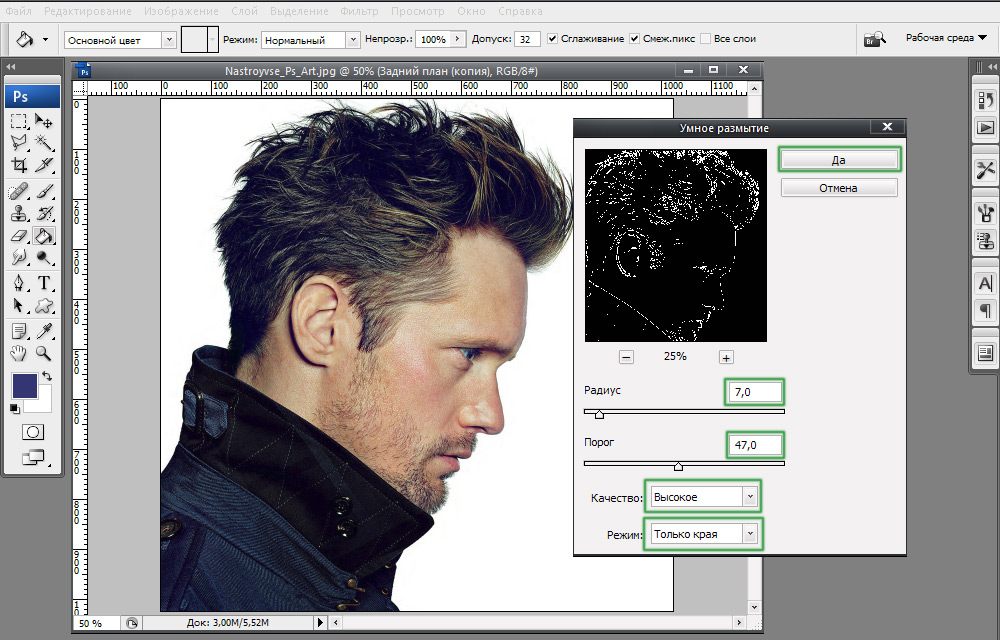
Постављамо параметре близу онога што се приказују примером
Следећи корак је преокретање добијене слике. Да бисте то учинили, користите комбинацију ЦТРЛ + И кључна. Сада можете искључити тренутни слој. Направите нови слој са оригиналном фотографијом и сипајте је белим.
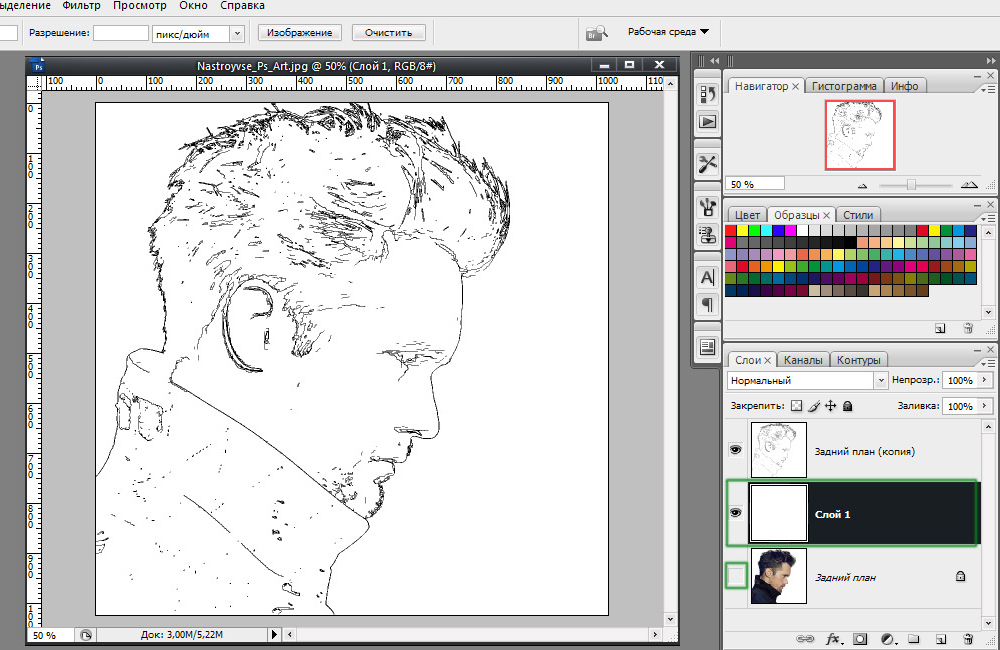
Комбинација тастера ЦТРЛ + И - Шта је следеће?
Затим створите хоризонталне линије у засебном документу. Користите комбинацију тастера ЦХИФТ + ЦТРЛ + АЛТ, притиском на стрелицу удесно да копирате линију. Копирајте их око 20 или више комада. Комбинујте све линије заједно, а затим их проширите под углом од 45 степени.
Следећи корак је означавање квадратне величине 100к100 пиксела и смањити фрагмент са линијама тако да као резултат сте добили квадрат испуњен линијама.
Сада морате тачно да поновите последња два корака само са линијама нагнуто у супротном смеру.
Повратак на главни документ и направите дупликат слоја, а затим га ставите преко белог слоја. Отворите мени Слика (слика), кликните на "Подешавање" (корекција) у прозору течности. Затим изаберите ставку "Праг" (икона). У одговарајућем прозору поставите вредност нивоа. То би требало бити близу 118. У принципу, можете зауставити у овом кораку, али идемо даље и искористимо припреме направљене са линијама.
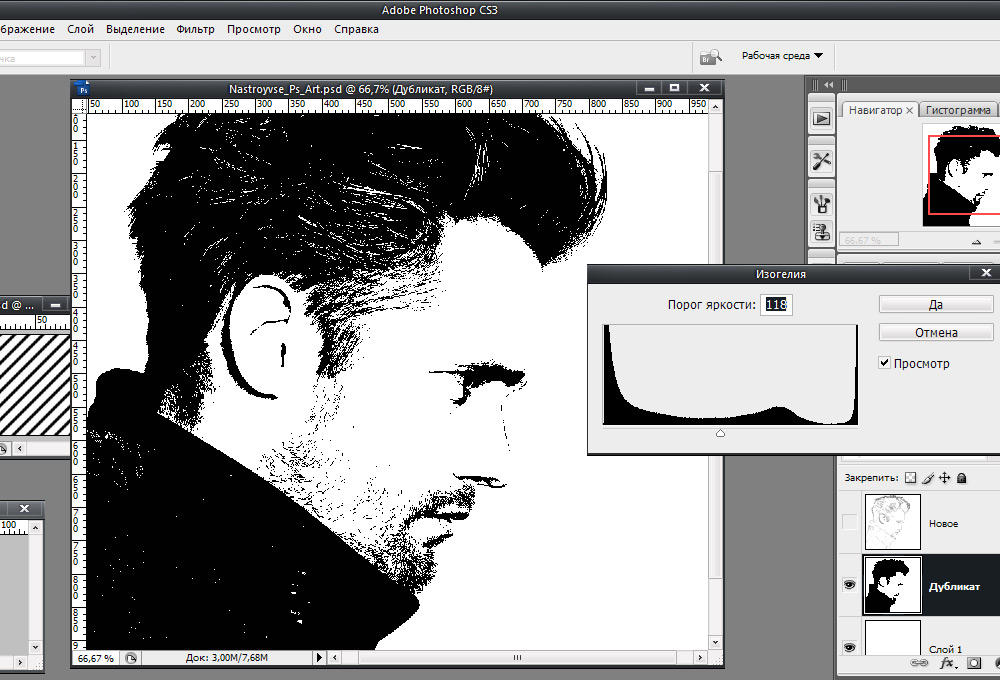
Исправка слике у иконичном
Идите на стил слоја и означите ставку "Прекривање узорка" са птицом (преклапање узорака). У одељку "Бленд МОДЕ" инсталирајте "Слаба" (светло). Затим одаберите пругасти образац који сте креирали раније.
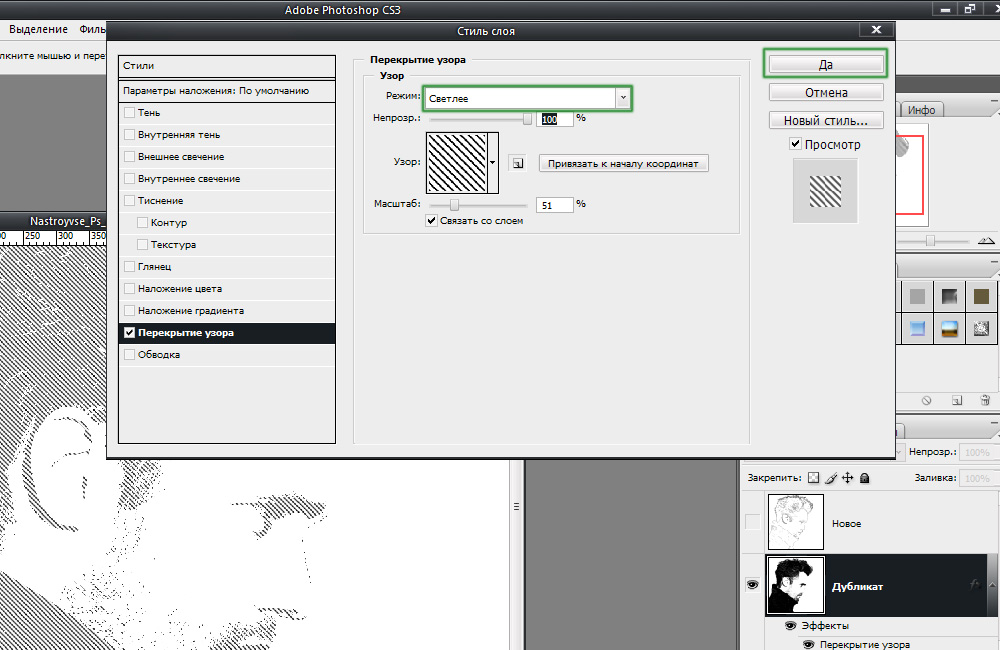
Главни ефекат се постиже комбинацијом нагнутих линија
Сада морате претворити слој у паметни објект. Кликните на слој десног типка миша и изаберите "Претвори у паметни објекат" (група у нови паметни објект). Инсталирајте "Помножите" (множење) у режиму преклапања слоја.
Креирајте нови дупликат оригиналног слоја, померајући га горе. Примените иконику на њега, учините слојем преклапајући и трансформацију у паметни предмет слично у претходне кораке, тек сада поставите вредност икона иконе је 100, уместо 118, а када се преклапајте са слојем, и када се преклапајте реверса трака. Укључите слој који је искључен на самом почетку. Спреман.
Након тога можете додати било коју текстуру. Примените га на добијену слику одабиром "множи" режима. Подесите ниво транспарентности и ваша уметност је спремна.
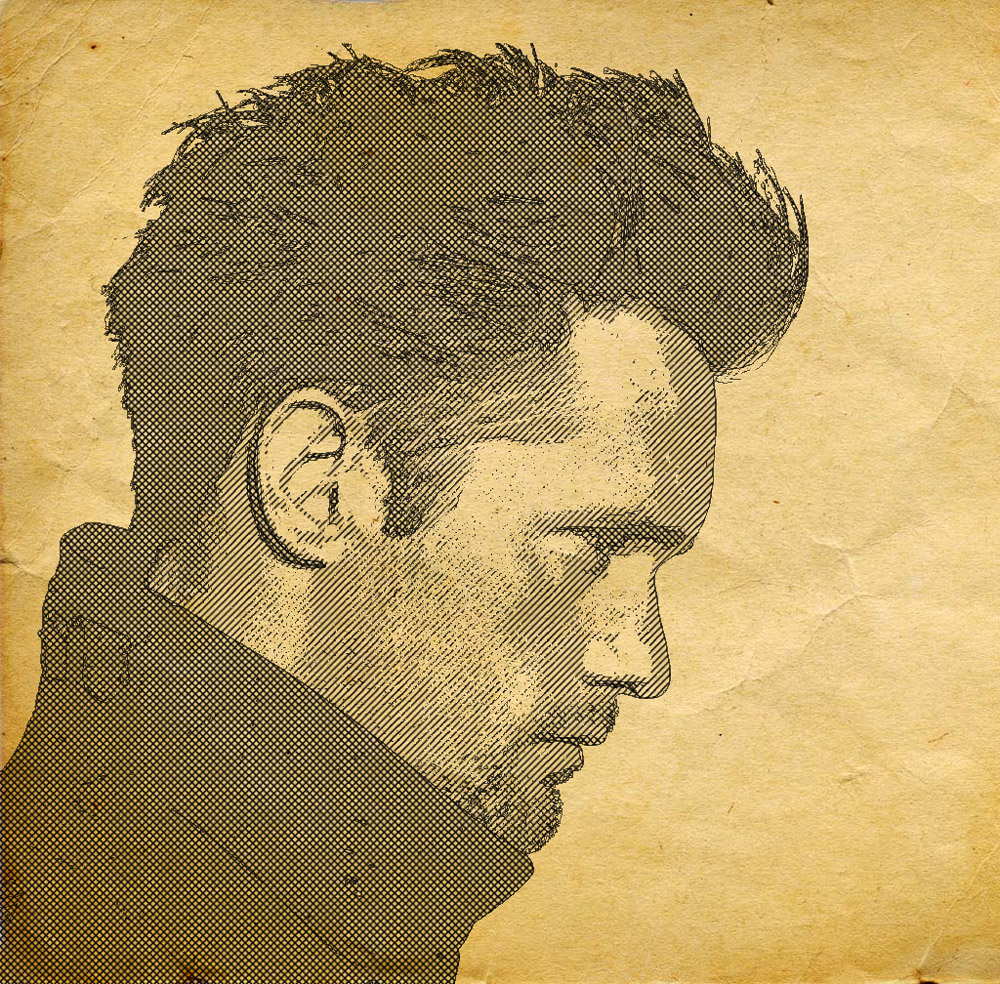
Применом текстуре старог папира, додали смо одређену ентоураге
Сада размислите о томе како направити поп уметност у Пхотосхопу. Ово је прилично популаран ефекат који корисници друштвених мрежа често користе.

Оригинална фотографија за поп арт
Изабрали жељену фотографију, узмите дупликат слоја. Отворите мени "Филтер", а затим идите на "Артистиц" (имитација) и изаберите "Цутоут" (апликација). У прозору параметара померите број нивоа, ивице једноставности, ивице Фиделити клизачи како бисте добили жељени резултат.
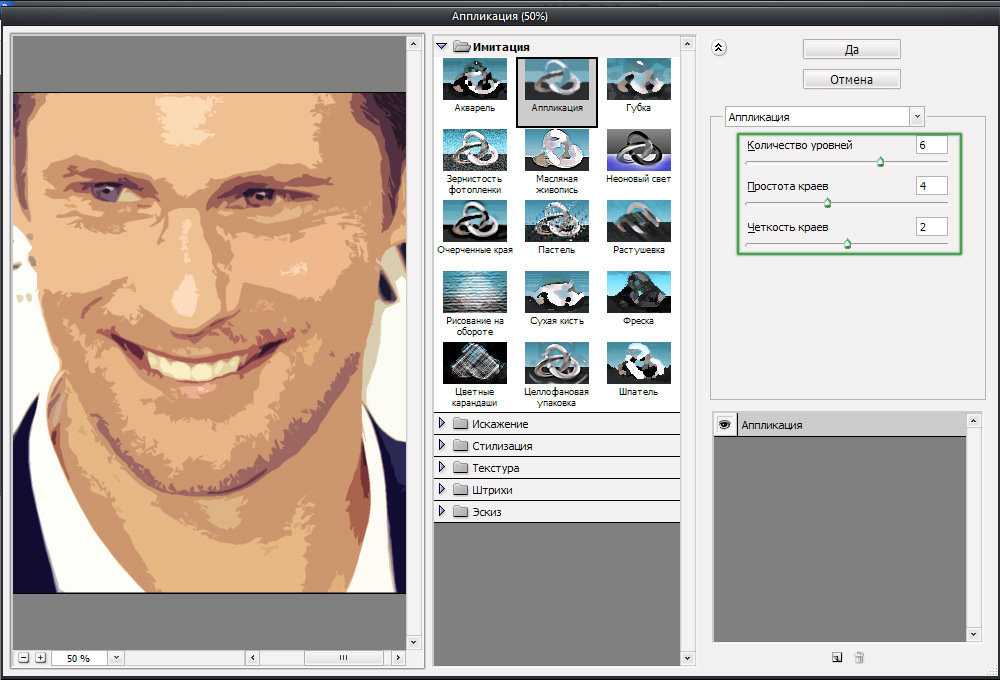
Померите клизаче на вољу
Следећи корак је креирање другог дупликатног слоја, али већ онај на који сте применили филтер. Идите на галерију филтера, то можете учинити путем менија "Филтер". Затим отворите одељак "Скетцх" (скица). Тамо ћете пронаћи "Полутониц узорак" (напола -тон узорак), то сте за то. Са десне стране, у блоку са подешавањима, инсталирајте "Дот" (бодове) на ставку "Тип типа" узорак "и померите клизаче да бисте добили жељени тип.
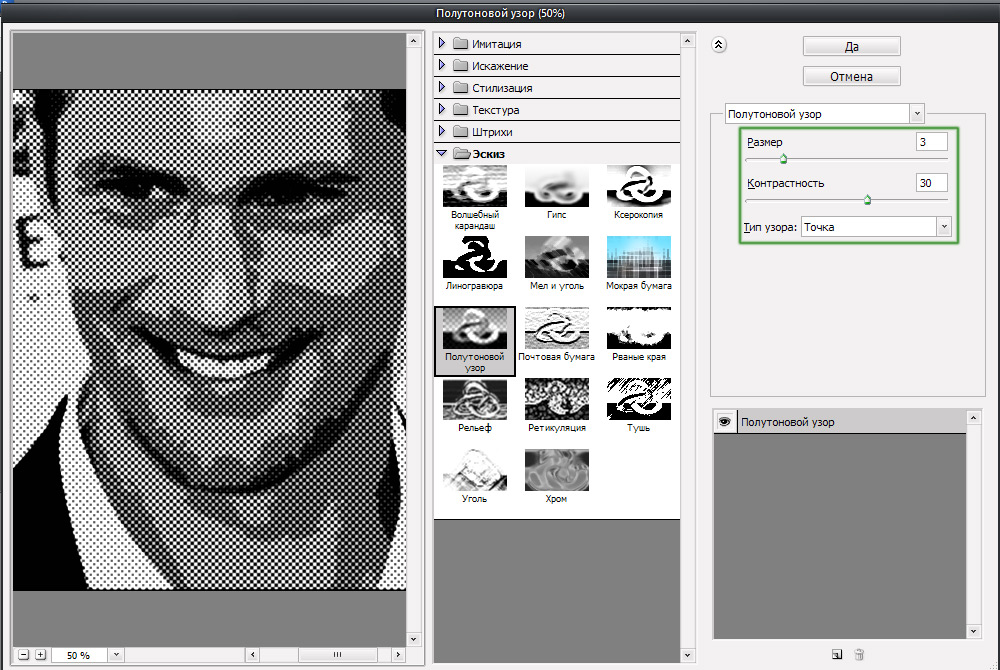
Величина и контраст бодова могу се разликовати
Затим у режиму преклапања инсталирајте "Оверлаи" (преклапање). У овој фази можете зауставити ако вам примљена фотографија одговара. Такође, можете одабрати оригинални слој, дуплирати га и ставити изнад свих осталих, а затим конфигурисати значење транспарентности на основу сопствених поставки. Спреман.

Једноставне манипулације - Нова поп уметност је спремна
Сада знате како нацртати уметност у Пхотосхопу. Ове вештине ће вам омогућити да своје фотографије учините оригиналнијим и занимљивијим. Напишите коментаре да ли је овај чланак био користан за вас и делити свој успех у стварању уметности са другим корисницима.

